
Pēdējo reizi atjaunināts

Izmantojot atkāpes pakalpojumā Gmail, varat sadalīt lielas teksta sadaļas, padarot to daudz vieglāk lasāmu. Lūk, kā tos izmantot.
E-pasta formatēšana ir svarīga. Ja rakstāt e-pastu, vēlaties, lai katrs tajā norādītais punkts ietekmētu.
Sadaliet teikumus, izmantojiet treknrakstu, ievietojiet dažas atkāpes. Tādā veidā jūs atvieglosit adresātu lasīšanu, taču jums būs jāzina, kā to izdarīt.
Par laimi, pakalpojumā Gmail ir viegli pievienot tekstam atkāpes, padarot e-pasta ziņojumus vieglāk lasāmus. Lūk, kā pakalpojumā Gmail izveidot atkāpi.
Kas ir teksta atkāpe?
Teksta atkāpe ir atstarpe starp tekstu un dokumenta malām. Ja ievietojat teksta atkāpi, tas nozīmē, ka esat novietojis tekstu tālāk no piemales.
Tas bieži tiek darīts, piemēram, lai uzsvērtu jaunas rindkopas sākumu. Atkāpes atvieglo lielu teksta daļu sadalīšanu. Tas var atvieglot teksta dokumentu (piemēram, e-pasta) lasīšanu.
Mūsdienu e-pasta pakalpojumi, tostarp Gmail, ļauj to darīt
Kā ātri ievietot teksta atkāpi pakalpojumā Gmail
Ja rakstāt e-pasta ziņojumu, varat ātri pievienot teksta atkāpi pakalpojumā Gmail, izmantojot īsinājumtaustiņus.
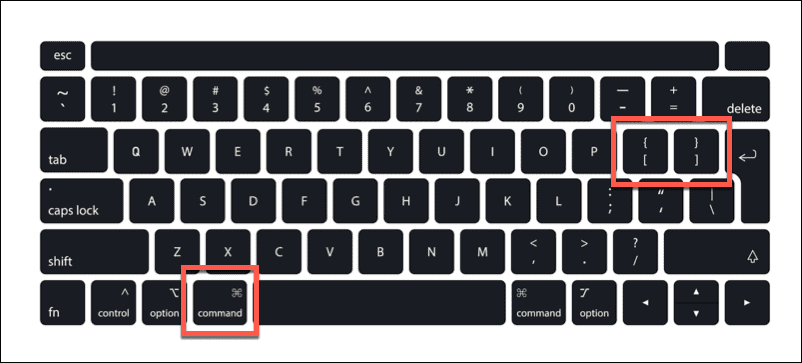
Lai to izdarītu operētājsistēmā Windows, nospiediet Ctrl + } taustiņi lai tekstam pa labi. Nospiediet Ctrl+{ lai tekstam būtu atkāpe pa kreisi. Mac datorā izmantojiet īsinājumtaustiņus Command+} lai teksta atkāpi pa labi un Command+{ lai tā vietā atstātu teksta atkāpi.
Rindkopā, pie kuras strādājat, būs atkāpe kopumā. Ja vēlaties sadalīt rindiņu, jums ir jāpārliecinās, vai tā ir atdalīta no cita teksta. Pretējā gadījumā rindkopai kopumā tiks atkāpe.
Varat arī atlasīt esošo tekstu atkāpei, izmantojot tos pašus īsinājumtaustiņus.
Kā izveidot atkāpi pakalpojumā Gmail personālajā datorā un Mac datorā
Ja strādājat pakalpojumā Gmail savā tīmekļa pārlūkprogrammā, varat izmantot arī formatēšanas rīki lai tekstam būtu atkāpe.
Lai pakalpojumā Gmail datorā vai Mac datorā veiktu atkāpi, veiciet tālāk norādītās darbības.
- Atveriet Gmail savā tīmekļa pārlūkprogrammā un sāciet rakstīt e-pastu.
- Iekš Rakstīt logā, pārvietojiet mirgojošo kursoru uz rindiņu vai rindkopu, kurai vēlaties izveidot atkāpi.
- Uz formatēšanas josla, nospiediet Atkāpe vairāk pogu, lai tekstam būtu atkāpe pa labi (no malas).
- Lai tekstam būtu atkāpe pa kreisi (tuvāk piemalei), nospiediet Atkāpe mazāk pogu.
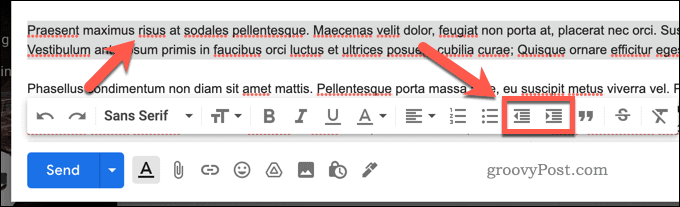
Kā mobilajās ierīcēs izveidot atkāpi pakalpojumā Gmail
Ja vēlaties pievienot teksta atkāpi pakalpojumā Gmail operētājsistēmā Android, iPhone vai iPad, tas būs sarežģīti, jo teksta formatēšanas iespējas lietotnē Gmail ir ierobežotas. Dažas funkcijas ir pilnībā nepieejamas mobilo sakaru lietotājiem. Tas ietver teksta atkāpes, tas nozīmē, ka mobilajā ierīcē nevar izmantot atkāpi pakalpojumā Gmail.
Labākais veids, kā Gmail e-pastam pievienot teksta formatējumu, ir izmantot tīmekļa versiju datorā vai Mac datorā (vai a piemērots aizstājējs klients). Varat arī vispirms izveidot e-pasta ziņojumu lietotnē Gmail un saglabāt melnrakstu. Pēc tam varat atgriezties pie e-pasta savā datorā vai Mac datorā un izmantot tur esošos formatēšanas rīkus, lai ievietotu teksta atkāpi.
Teksta formatēšanas izmantošana pakalpojumā Gmail
Varat izmantot iepriekš norādītās darbības, lai pakalpojumā Gmail tekstam atkāpētu, taču ir arī citi veidi, kā formatēt tekstu. Ja jūs esat a Gmail iesācējs, neaizmirstiet pārbaudīt formatēšanas opcijas rīkjoslā Rakstīt logs vai uznirstošais logs.
Nākamais solis ir pārdomāt, kā rakstīt e-pastus. Vai rakstīt dažādiem adresātiem? Kāpēc gan neapsvērt izmantojot dažādus Gmail parakstus lai atbilstu jūsu auditorijai.
Var padomāt arī par Gmail e-pasta ziņojumu plānošana lai iepriekš sagatavotu ziņas.
Kā atrast savu Windows 11 produkta atslēgu
Ja jums ir jāpārsūta Windows 11 produkta atslēga vai tā ir nepieciešama, lai veiktu tīru OS instalēšanu,...
Kā notīrīt Google Chrome kešatmiņu, sīkfailus un pārlūkošanas vēsturi
Pārlūks Chrome veic lielisku darbu, saglabājot jūsu pārlūkošanas vēsturi, kešatmiņu un sīkfailus, lai optimizētu pārlūkprogrammas veiktspēju tiešsaistē. Viņa ir kā...
Cenu saskaņošana veikalā: kā iegūt cenas tiešsaistē, iepērkoties veikalā
Pirkšana veikalā nenozīmē, ka jums ir jāmaksā augstākas cenas. Pateicoties cenu saskaņošanas garantijām, jūs varat saņemt tiešsaistes atlaides, iepērkoties...
Kā uzdāvināt Disney Plus abonementu, izmantojot digitālo dāvanu karti
Ja jums patika Disney Plus un vēlaties to kopīgot ar citiem, tālāk ir norādīts, kā iegādāties Disney+ dāvanu abonementu...



